כאשר כונן USB פלאש או כרטיס זיכרון הוא מוגן מפני כתיבה, אתה יכול לעיין ולצפות להעתיק קבצים מהתקשורת. נתוני שיא או למחוק אותם מהדיסק, כמו גם בפורמט זה לא יעבוד.
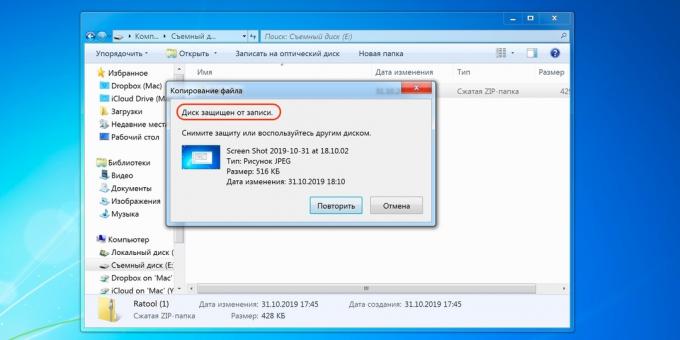
שגיאה לתקן זאת, מנעול כתיבה להשבית בדרכים הבאות.
1. בדוק את המתג הפיסי

הגוף העיקרי של כרטיס SD-וכמה-כונני USB יכול להיות מתג שמפעיל את הגנת כתיבה הפיסית. אפילו לדעת לגבי כוונותיה, משתמש לפעמים לשכוח את החלק הזה, שבגללו חווים קשיים.
אם כונן הבזק שלכם מתג, נתק אותו מהמערכת, והחלק את המנוף, כך שהוא לא היה במצב נעילה. ואז לחזור על ההקלטה שוב.
2. ודא שטח דיסק זמין
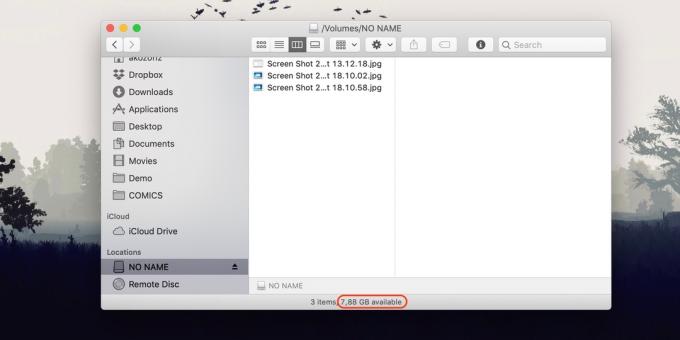
אם כונן הפלאש הוא לא מספיק מקום כדי להעתיק קבצים, המערכת בדרך כלל תודיע הטקסט הרגיל. אבל לפעמים, המחשב כותב במקום הודעה סטנדרטית כי כונן הבזק הוא מוגן לכתוב.
בכל מקרה, להסתכל על כמות האחסון בחינם, ואם זה לא מספיק כדי להקליט נתונים חדשים, או פשוט מעט מדי, להסיר קבצים מיותרים מן התקן USB. ואז שוב לנסות להקליט עליו את המידע הדרוש.
3. סרוק את כונן הבזק מסוג USB בעזרת אנטי וירוס
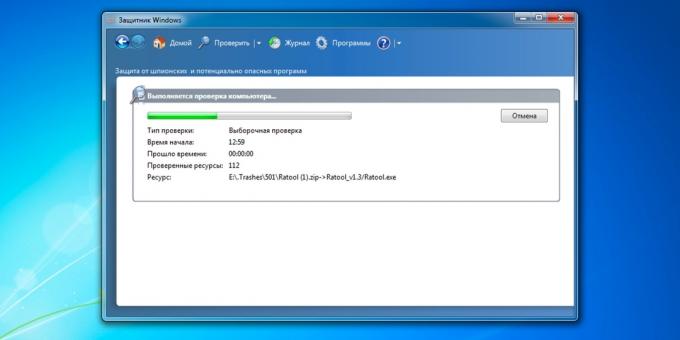
שגיאות הנוגעות לאיכות ההקלטה יכולה להיות תוצאה של תוכנות זדוניות. בדוק את הכונן - או יותר טוב, וכל מחשב - באמצעות אנטי וירוס. אולי זה יפתור את הבעיה עם מקל זיכרון.
4. בטל הגנת כתיבה ברישום המערכת (Windows)
אם אבטחה מופעלת כתוצאה תקלה בתוכנה או בהגדרות Windows שינוי, אתה יכול לעזור את עורך הרג'יסטרי. כדי לפתוח אותו, הקש Win + R, הקלד בתחום צוותregedit ולחץ על אישור.
עם הצידי, ללכת לספרייה: HKEY_LOCAL_MACHINE \ SYSTEM \ CurrentControlSet \ Control \ StorageDevicePolicies. כאשר אתה רואה אפשרות WriteProtect, לפתוח אותו על ידי לחיצה כפולה על העכבר ולוודא כי הערך הוא אפס. במידת הצורך, לשנות אותו ולחץ על אישור.
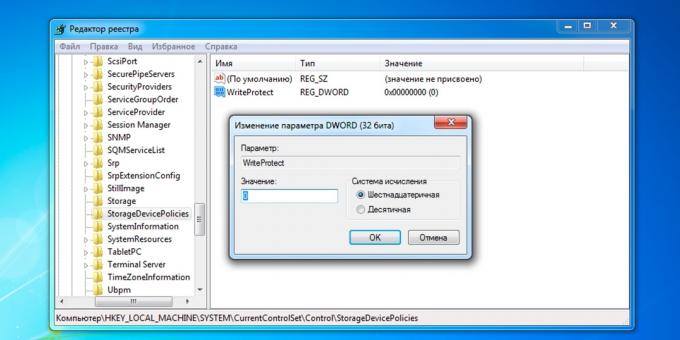
אם המערכת אינה ספרייה StorageDevicePolicies, ליצור זאת בעצמך: לחץ בקטע הבקרה, לחץ לחיצה ימנית, בחר "יצירת» → «פורום» וקוראים לזה StorageDevicePolicies.
אם אין אפשרות WriteProtect, אתה יכול להוסיף אותו. לחץ לרשימת StorageDevicePolicies, לחץ לחיצה ימנית ובחר "צור» → «DWORD (32-bit)" וקוראים לזה WriteProtect. ואז לפתוח אותו ולוודא כי הערך הוא אפס.
5. כבה את הגנת כתיבה על שורת הפקודה (Windows)
הגנה ניתן להשבית גם באמצעות שורת הפקודה. כדי לפתוח אותו, הקלד cmd בחיפוש אחר מערכת, לחץ על הפריט נמצא עם הכפתור הימני של העכבר ובחר "הפעל כמנהל".
- בחלון שמופיע, הזן את הפקודה
diskpartולחצו על Enter. - אז להיכנס
רשימת דיסקושוב - זן. - כאשר שולחן הדיסק, להגדיר את הגודל, איזה מהם הוא כונן פלאש USB שלך, ושים לב למספר שלה.
- הזן את הפקודה
דיסק Sele גודל [מספר כונן USB שלך](תן מספר ללא סוגריים) ולחצו על Enter. - אז
דיסק תכונות לנקות לקריאה בלבדושוב - זן.
לאחר מכן, לכתוב ההגנה חייבת להיות מורחקות כונן הפלאש יעבוד כמו שצריך.
6. בדוק את כונן פלאש USB ב "את תוכנית השירות דיסק» (MacOS)
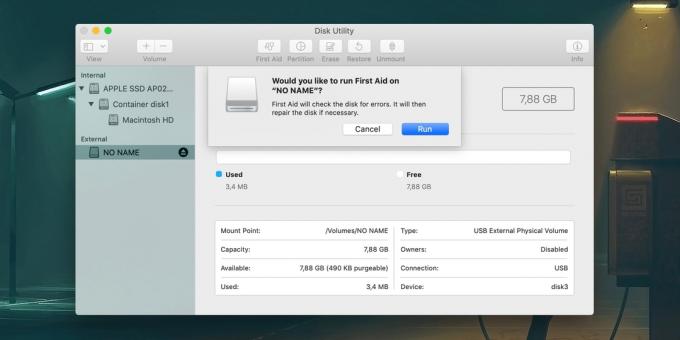
בהודעה כתובה הגנה על מק יכולה להיגרם על ידי בעית תוכנה בכונן פלאש. במקרה זה יש צורך לבדוק את הכונן באמצעות "שירות הדיסק". פתח אותו בסעיף Finder → «תוכניות» → «Utility».
בסרגל הצידי, לחץ על כונן פלאש USB הבעייתי. לאחר מכן לחץ על התפריט העליון "העזרה הראשונה" ולחץ על "הפעל". אם המערכת מגלה שגיאות בכונן שלך, ואז לנסות לשחזר אותו.
7. כונן פורמט

אם אף אחת מהפעולות הנ"ל אינן עובדות, לנסות לפרמט את כונן פלאש USB עם המובנה כלי עזר או של צד שלישי. זו תמחק את כל התוכן ממנו, אבל אתה יכול מראש להעתיק את הנתונים החשובים מהדיסק למחשב.
אם אתה לא יכול לפרמט את הדיסק, ייתכן שיהיה עליך לשחזר את המקלבעזרת כלים מיוחדים מהיצרן.
ראה גם💻💿🕹
- 12 אחסון ענן, הם כדאי לשים לב
- "הקובץ גדול מדי": מה לעשות אם הנתונים אינם מאוחסנים על כונן פלאש
- כמו לנקות את המטמון בתוך מחשב או מכשיר נייד,
- המחשב שלי לא רואה את כונן הבזק USB או כונן קשיח חיצוני ומה לעשות
- כיצד לשחזר את הכונן הקשיח



